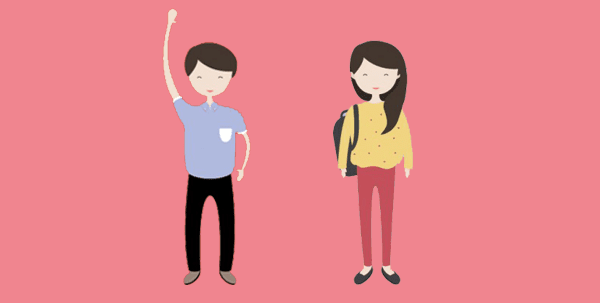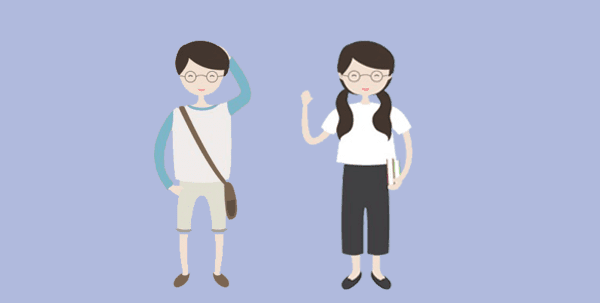Điều kiện áp dụng là 2 máy tính được sử dụng cùng mạng LAN - mạng nội bộ. Thì chúng ta có thể chia sẻ dữ liệu cho nhau qua kết nối không dây mà không cần qua USB hay Email. Chia sẻ dữ liệu mà không cần kết nối đến mạng internet vẫn chia sẻ được bình thường.
Ưu điểm của nó là khá nhanh chia sẻ lượng dữ liệu lớn có thể hàng chục Gb chỉ trong vài phút mà các phương pháp khác không áp dụng
Share ổ, thư mục trên windows 7
Là thủ thuật giúp bạn cho máy khách kết nối để ổ đĩa hoặc thư mục mà bạn đã share bạn có thể cấp quyền cho máy ngày như có thể đọc/xem, chỉ được copy, không được xóa...vv
Lưu ý là trên windows 8/8.1 thì vẫn có thể thực hiện bình thường
Bước 1: Tắt tường lửa (nếu chưa tắt).
Bạn nhấn chuột phải vào biểu tượng mạng. Sau đó chọn Open Network and Sharing Center -> Change advance sharing settings như hình nhé
Bước 2: Thiết lập các chế độ để share.

Bước 3: Bạn chọn thư mục cần share.
Sau đó ấn chuột phải vào thư mục -> PropertitsVí dụ mình chia sẻ thư mục học tập chẳng hạn

Bước 4: Bạn chọn Sharing -> Share như hình

Bước 5: Chọn người share và quyền sử dụng
Tại đây bạn Add mục Everyone vào sau đó chọn Read/Write như hình nhé. Cuối cùng bạn chọn Share là xong- Để máy khác có thể lấy được dữ liệu của bạn vừa share thì bạn cung cấp cho máy đó một địa chi ip của máy tính:
Tại cửa sổ Run, bạn gõ cmd > tiếp theo bạn gõ lệnh ipconfig > sau đó chúng ta có được địa chỉ IP của mình sẽ như hình dưới: là 192.168.2.113
- Để lấy dữ liệu bạn nhấn Ctrl +R sau đó điền địa chỉ ip của máy tính kia vừa cung cấp. Bạn viết lệnh theo cú pháp \\diachiip tại của sổ Run, VD trong ảnh: \\192.168.43.245
Ví dụ như sau
Địa chỉ ipTrên đó là toàn bộ hướng dẫn về cách share ổ, thư mục qua mạng lan mời bạn đọc tham khảo. Chúc bạn làm thành công
Đang tải...